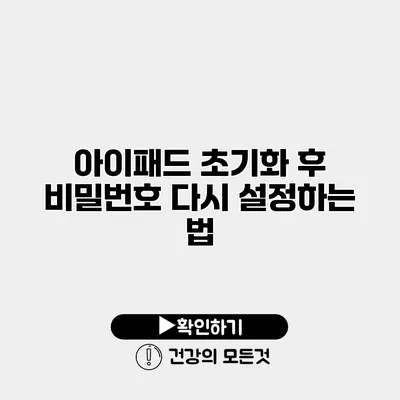아이패드를 초기화한 후 비밀번호를 재설정하는 과정은 많은 사용자들에게 긴장되는 순간일 수 있어요. 하지만 이 과정은 생각보다 간단하며, 몇 가지 단계를 따라가면 손쉽게 해결할 수 있답니다. 아이패드의 비밀번호를 재설정하는 방법을 함께 알아보도록 해요.
✅ 전자카드 제도의 개인정보 보호는 충분한가요? 지금 알아보세요.
비밀번호 재설정이 필요한 이유
아이패드를 초기화하면 모든 데이터가 삭제되며, 보안 측면에서 비밀번호를 다시 설정해야 할 때가 많아요. 특히, 기기를 다른 사람에게 팔거나 주기 전에 비밀번호를 제거하거나 초기화하는 것이 좋답니다. 이를 통해 개인 정보를 안전하게 보호할 수 있어요.
✅ 아이패드 초기화 후 비밀번호 재설정 방법을 지금 바로 알아보세요.
초기화 후 비밀번호 재설정 방법
1. 아이패드 초기화하기
아이패드를 초기화하기 전, 반드시 아래 단계를 따라주세요.
- 설정 앱 열기: 홈 화면에서 설정 앱을 찾고 실행해요.
- 일반 선택: 설정 메뉴에서 ‘일반’을 선택해요.
- 전송 또는 초기화: 아래로 스크롤하여 ‘전송 또는 초기화’를 선택해요.
- 모든 콘텐츠 및 설정 지우기: ‘모든 콘텐츠 및 설정 지우기’를 선택한 후, 화면의 지시에 따라 진행해요. 이 과정은 몇 분 정도 소요될 수 있어요.
2. 초기화 후 비밀번호 재설정하기
아이패드가 초기화된 후에는 다음 단계로 비밀번호를 설정해야 해요.
아이패드 설정 단계
- 아이패드 재시작: 초기화가 완료되면 아이패드가 다시 시작됩니다.
- 언어 선택: 언어를 선택한 후 ‘다음’을 클릭해요.
- Wi-Fi 연결: Wi-Fi 네트워크에 연결하고 ‘다음’을 클릭해요.
- Apple ID 로그인: Apple ID와 비밀번호를 입력해요. 만약 Apple ID를 잊어버렸다면, 복구 프로세스를 따르세요.
비밀번호 설정 단계
- 새로운 비밀번호 입력: 아이패드 설정 화면에서 비밀번호를 설정하는 옵션이 나타나요. 새로운 비밀번호를 입력해요.
- 비밀번호 확인: 입력한 비밀번호를 다시 한 번 입력하여 확인해요.
3. 이메일 확인 및 설정
새로운 비밀번호를 설정한 후에는 Apple ID와 관련된 이메일을 확인하여 추가적인 보안 설정을 완료하는 것이 좋아요.
✅ 비밀번호 재설정 방법을 통해 안전하게 계정을 보호하세요.
비밀번호 관리 팁
- 비밀번호 관리자 사용: 비밀번호를 쉽게 관리하기 위해 비밀번호 관리자 앱을 사용하는 것이 좋답니다.
- 주기적인 변경: 안전성을 위해 비밀번호는 주기적으로 변경하는 것이 좋아요.
- 다양한 조합 사용: 숫자, 문자, 특수 문자를 혼합하여 안전한 비밀번호를 생성하세요.
| 키포인트 | 설명 |
|---|---|
| 초기화 과정 | 설정 → 일반 → 전송 또는 초기화 선택 |
| 비밀번호 설정 | 초기화 후 아이패드에서 새로운 비밀번호 입력 |
| Apple ID 확인 | 이메일을 통해 Apple ID 복구 설정 |
| 비밀번호 관리 아이디어 | 비밀번호 관리자 앱 사용, 주기적 변경 권장 |
결론
아이패드를 초기화한 후 비밀번호를 재설정하는 것은 생각보다 간단하답니다. 위의 단계를 편하게 따라 하신다면 안전하고 실용적인 방법으로 비밀번호를 설정할 수 있어요. 비밀번호를 잘 관리하는 것은 자신만의 디지털 자산을 보호하는 중요한 방법이에요. 따라서, 이러한 과정을 자주 실천하여 보안을 신경 써주시기 바랍니다.
여러분의 아이패드 사용 경험이 더욱 안전하고 편리해지길 바라요!
자주 묻는 질문 Q&A
Q1: 아이패드 초기화 후 비밀번호를 어떻게 재설정하나요?
A1: 아이패드를 초기화한 후, 재시작하고 언어를 선택한 다음 Wi-Fi에 연결하세요. 그 후 Apple ID로 로그인하고 새로운 비밀번호를 설정하면 됩니다.
Q2: 비밀번호를 주기적으로 변경해야 하는 이유는 무엇인가요?
A2: 비밀번호를 주기적으로 변경하면 보안성을 높일 수 있어 개인 정보를 안전하게 보호할 수 있습니다.
Q3: 비밀번호 관리 팁이 있나요?
A3: 비밀번호 관리자 앱을 사용하고, 다양한 조합의 비밀번호를 만들어 주기적으로 변경하는 것이 좋습니다.